
最新Win11正式版下载
全自动无人值守安装
常用软件人性化选择
最全驱动安装方案

免激活Win10纯净版下载
全自动无人值守安装
常用软件人性化选择
最全驱动安装方案
时间:2020-04-27 来源:下载之家 访问:次
Win10系统的专业版和家庭版在兼容性和性能上没有差别,不过专业版相比家庭版多了一些安全和部署功能,比如专业版可以使用Bitlocker,组策略还有远程桌面,而家庭版是无法使用上述功能的。下面就和大家分享一个Win10专业版原版镜像的下载地址以及使用镜像安装系统的方法,有需要的就来了解一下吧。

Win10专业版原版镜像下载地址:
原版Win10 32位:
thunder://QUFodHRwOi8veHQuZGFvaGFuZzQuY29tL2NuX3dpbmRvd3NfMTBfY29uc3VtZXJfZWRpdGlvbnNfdmVyc2lvbl8xOTA5X3g4Nl9kdmRfMDhkZDBkM2MuaXNvWlo=
原版Win10 64位:
thunder://QUFodHRwOi8veHQuZGFvaGFuZzQuY29tL2NuX3dpbmRvd3NfMTBfY29uc3VtZXJfZWRpdGlvbnNfdmVyc2lvbl8xOTA5X3g2NF9kdmRfNzYzNjViZjguaXNvWlo=
Win10专业版原版镜像安装方法:
使用WinRAR把Win10 iso镜像解压到C盘之外的分区,或者直接使用虚拟光驱加载双击“setup.exe”打开安装界面,选择是否马上下载更新,选择不是现在,下一步
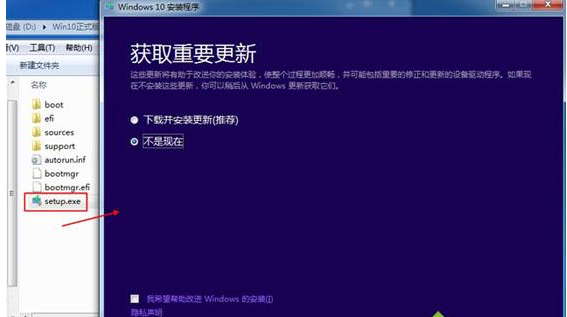
ISO电脑图解1
“接受”许可协议执行下一步
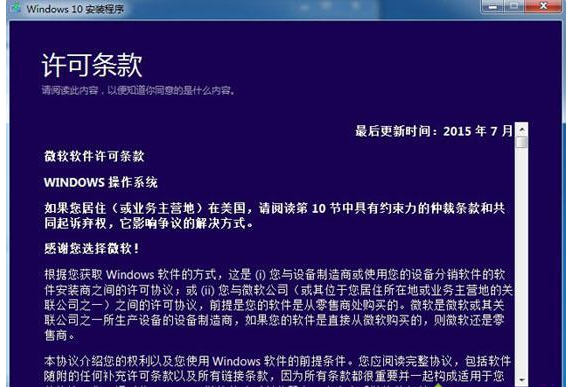
Win10电脑图解2
“升级”是直接升级到Win10,“自定义”则是覆盖安装,Win7或Win8.1用户选择升级
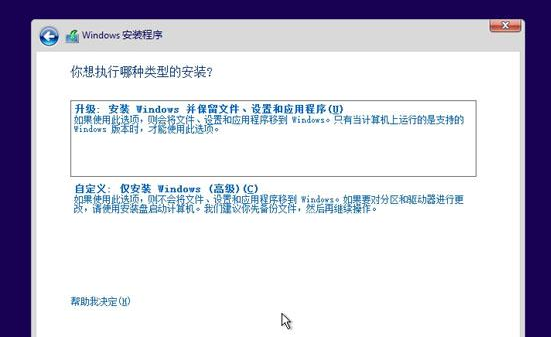
ISO电脑图解3
选择升级的用户,选择要保留的内容,下一步
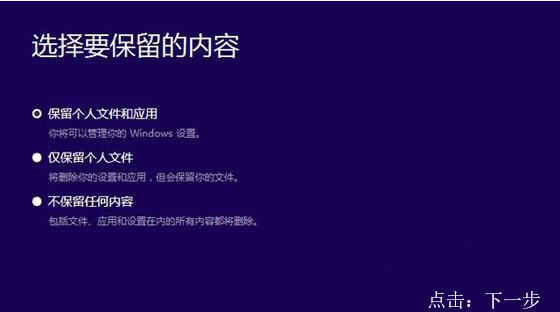
安装ISO电脑图解4
检测电脑配置之后,提示可以安装,点击“安装”
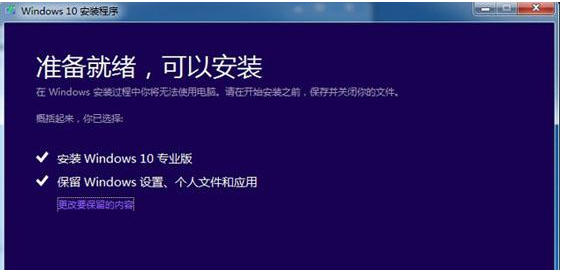
镜像文件电脑图解5
进入这个界面,开始安装Win10系统
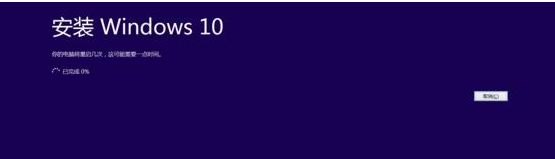
Win10电脑图解6
接着电脑自动重启,进行Win10的安装操作,等待安装完成
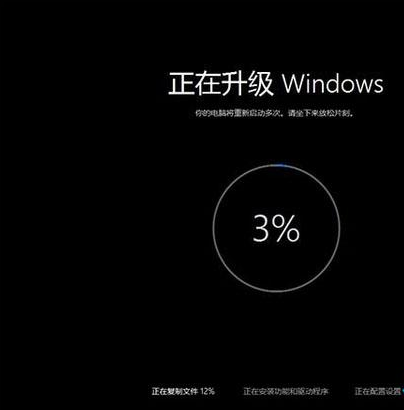
Win10电脑图解7
以上就是使用镜像文件安装Win10专业版的操作方法了,需要Win10专业版镜像的朋友可以通过上方下载地址下载。
相关文章
最新Win10专业版原版镜像下载与安装教程
2020-04-27Microsoft Office 2019正式版新功能
2021-04-22快捷易用的超级工具条uTools推荐!
2020-04-27福昕PDF阅读器如何插入图片?
2021-11-18腾讯视频设置不跳过片头片尾的方法
2021-06-18几何画板如何构造抛物线?
2021-09-23iMindMap11制作商业时间轴方法
2020-08-20360安全卫士优化记录打开的方法
2020-04-18如何备份手机文件?线刷宝备份手机文件的方法
2021-11-24Everything在搜索时排除系统文件的方法
2021-06-17